Chromebook: Virkja/slökkva á Caps Lock

Chromebook tölvur eru frábær verkfæri fyrir alls kyns vinnu, en þær geta líka sett fram áskoranir sínar - sérstaklega með tilliti til þeirra
Ef þú ert nýr í ChromeOS, veðjum við á að þú hafir langan lista af spurningum sem þú hefur ekki getað fundið skýrt svar við. Til dæmis eru margir notendur enn að leita að leið til að kveikja á rafhlöðusparnaðarvalkostinum á Chromebook tölvunum sínum. Við erum viss um að þú hefur nú þegar farið í gegnum stillingarnar og fannst ekkert slíkt. Því miður gætum við haft slæmar fréttir fyrir þig.
Chromebook tölvur eru ekki með sérstaka rafhlöðusparnaðarstillingu sem þú getur notað til að lengja endingu rafhlöðunnar þinnar. Þetta er vegna þess að Chromebook tölvur hafa nú þegar betri rafhlöðuendingu en flestar fartölvur sem ekki eru með ChromeOS á markaðnum. Þannig að þú getur tekið Chromebook úr kassanum og notið góðrar 10 klukkustunda rafhlöðuendingar án vandræða.
ChromeOS er kannski léttasta stýrikerfi í heimi. Einnig hafa Chromebook enga hreyfanlega hluta, sem er annar stór kostur í endingu rafhlöðunnar. Einfaldlega sagt, það er enginn rafhlöðusparnaður á Chromebook því þú þarft ekki að hafa áhyggjur af endingu rafhlöðunnar.
Kannski mun Google á endanum bæta við stillanlegum rafhlöðupunkti sem notendur geta sérsniðið til að koma af stað röð rafhlöðusparnaðaraðgerða þegar rafhlaðan nær ákveðnum þröskuldi. Á meðan geturðu alltaf látið músarbendilinn yfir rafhlöðutáknið til að athuga rafhlöðuprósentu og áætlaðan tíma sem eftir er.
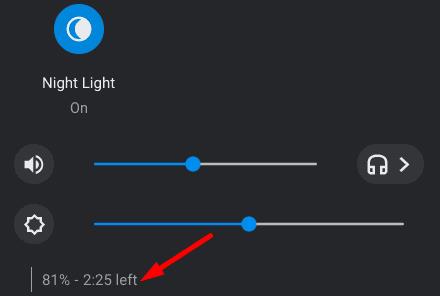
Hafðu í huga að Chromebook-tölvur kalla fram viðvörun um mikilvæga rafhlöðustig þegar um 15 mínútur eru eftir af rafhlöðu. Þegar rafhlöðutáknið verður rautt gæti ChromeOS fartölvan þín slökkt sjálfkrafa hvenær sem er.
Notaðu ráðin hér að neðan til að lengja endingu rafhlöðunnar á Chromebook.
Til að athuga hvort þú þurfir að skipta um rafhlöðu Chromebook skaltu ræsa Crosh og keyra battery_test skipunina. Allt undir 80% heilsu gefur til kynna að rafhlaðan þín sé gölluð og þú þarft að skipta um hana eins fljótt og auðið er.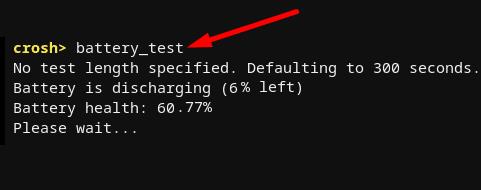
Chromebook-tölvur eru ekki með neinar stillingar fyrir lágorkustillingar eins og er. Með öðrum orðum, það er enginn rafhlöðusparnaður valkostur sem þú getur virkjað til að lengja endingu rafhlöðunnar þinnar. En ChromeOS kallar fram rafhlöðuviðvörun þegar rafhlaðan þín nær mjög lágu stigi. Telurðu að Google ætti að bæta rafhlöðusparnaðarvalkosti við ChromeOS? Deildu hugsunum þínum í athugasemdunum hér að neðan.
Chromebook tölvur eru frábær verkfæri fyrir alls kyns vinnu, en þær geta líka sett fram áskoranir sínar - sérstaklega með tilliti til þeirra
Til að taka skjámynd á öllum skjánum á Chromebook fartölvunni þinni skaltu ýta samtímis á Ctrl og Show windows lyklana.
Ef Chromebook uppfærist ekki vegna vandamála með litla rafhlöðu skaltu athuga heilsu rafhlöðunnar og þvinga endurræsingu fartölvunnar.
Þó að Chromebook tölvur hafi sína eigin sölustöðu, þá eru þeir ekki í samanburði við Windows og önnur slík tæki. Þetta er vegna þess að Chromebooks keyra á eigin ChromeOS Google. Ólíkt Micros…
Ef þú vilt breyta tungumálastillingunum þínum á Chromebook, farðu í Stillingar, farðu í Ítarlegt og skrunaðu niður að Tungumál og inntak.
Chromebook tölvur eru með mörg verndarlög sem innihalda sandkassa og sannreyndar ræsingarröð sem gera það mjög erfitt að hakka þær.
Chromebook-tölvur eru ekki með neinar lágstyrksstillingar eins og er. Með öðrum orðum, það er enginn rafhlöðusparnaður í ChromeOS.
Ef Chromebook segir að tengingin þín sé ekki einka, þýðir það að Chrome fann ekki gilt persónuverndarvottorð á þeirri vefsíðu.
Flestar Chromebook tölvur eru með RAM-kubbinn lóðaðan við móðurborðið sem þýðir að þú getur ekki bætt meira minni við tækið þitt.
Ef villu kom upp á Chromebook þegar þú stillir netkerfið skaltu virkja netdeilingu, endurræsa fartölvuna þína og taka beininn úr sambandi.
Til að leysa vandamál með Zoom tengingu á Chromebook tölvum skaltu athuga tenginguna þína, uppfæra ChromeOS og endurstilla stillingar vafrans.
Ef Chromebook þín segir að ekki hafi tekist að setja upp prentarann þinn skaltu nota aðra pörunaraðferð og uppfæra stýrikerfið og fastbúnað prentara.
Ef þú ert aðdáandi VPN, þá viltu líklega setja upp VPN á öll tækin þín. Meirihluti VPN býður upp á Windows og macOS viðskiptavini, en þar
Að keyra öflug forrit á Chromebook notar mikið af örgjörva, sem aftur mun tæma rafhlöðuna.
Þú getur örugglega skilið Chromebook þína eftir í sambandi yfir nótt eða dögum saman án þess að hafa áhyggjur af skemmdum á rafhlöðunni.
Upphaflega var TeamViewer ekki fáanlegt á Chrome OS, en eftir því sem pallurinn náði meiri vinsældum gaf þróunarteymið út prufuútgáfu fyrir kerfin.
Ef Chromebook hleður ekki rafhlöðu símans þíns skaltu athuga hvort snúran sé skemmd eða gölluð og slökkva á hraðhleðslu.
Ef Chromebook getur ekki hlaðið prentforskoðuninni skaltu endurræsa fartölvuna, prentara og bein. Að auki skaltu fjarlægja og setja upp prentarann aftur.
Ef Chromebook þín festist við að leita að uppfærslum skaltu aftengja öll jaðartæki og framkvæma harða endurstillingu.
Ef villa kom upp við uppsetningu Linux á Chromebook skaltu slökkva á Crostini Use DLC og nota öruggt DNS hjá núverandi þjónustuaðila.
Í nútíma stafrænni öld, þar sem gögn eru dýrmæt eign, getur klónun á harða diskinum á Windows verið mikilvægt ferli fyrir marga. Þessi alhliða handbók
Stendur þú frammi fyrir villuboðunum þegar þú ræsir tölvuna þína sem segir að bílstjóri WUDFRd hafi ekki hlaðast á tölvuna þína?
Ertu með NVIDIA GeForce reynslu villukóða 0x0003 á skjáborðinu þínu? Ef já, lestu bloggið til að finna hvernig á að laga þessa villu fljótt og auðveldlega.
Lærðu hvað er SMPS og merkingu mismunandi skilvirknieinkunna áður en þú velur SMPS fyrir tölvuna þína.
Fáðu svör við spurningunni: Af hverju kveikir ekki á Chromebook? Í þessari gagnlegu handbók fyrir Chromebook notendur.
Lærðu hvernig á að tilkynna svindlara til Google til að koma í veg fyrir að hann svindli aðra með þessari handbók.
Lagaðu vandamál þar sem Roomba vélmenni ryksuga þín stoppar, festist og heldur áfram að snúa sér.
Steam Deckið býður upp á öfluga og fjölhæfa leikjaupplifun innan seilingar. Hins vegar, til að hámarka leikina þína og tryggja það besta mögulega
Ætluðum að kafa ofan í efni sem er að verða sífellt mikilvægara í heimi netöryggis: einangrunarbundið öryggi. Þessi nálgun við
Ætluðum í dag að kafa ofan í tól sem getur gert sjálfvirkt endurtekin smellaverkefni á Chromebook þinni: Auto Clicker. Þetta tól getur sparað þér tíma og



























